L’errore 0x80080005 è un problema relativo all’aggiornamento molto popolare tra gli utenti di Windows. È stato trovato molto tempo fa da quando Windows Vista ha debuttato e rimane irrisolto in questi giorni. Il problema si verifica quando si tenta di aggiornare il sistema all’ultima versione del pacchetto.
Questo codice di errore può essere causato da diversi fattori, tra cui problemi con il sistema operativo, conflitti di software o problemi di connessione a Internet. Quando si verifica, può impedire l’installazione di nuove funzionalità o patch di sicurezza importanti per il sistema operativo Windows.
Per risolvere l’errore 0x80080005, ci sono alcune soluzioni che si possono provare. Ecco alcune possibili soluzioni:
Se volete continuare a leggere questo post su "[page_title]" cliccate sul pulsante "Mostra tutti" e potrete leggere il resto del contenuto gratuitamente. ebstomasborba.pt è un sito specializzato in Tecnologia, Notizie, Giochi e molti altri argomenti che potrebbero interessarvi. Se desiderate leggere altre informazioni simili a [page_title], continuate a navigare sul web e iscrivetevi alle notifiche del blog per non perdere le ultime novità.
- Verificare la connessione a Internet:
- Riavviare il computer: a volte, il semplice riavvio del computer può risolvere il problema. Provare a riavviare il sistema e quindi riprovare ad eseguire l’aggiornamento.
- Eseguire lo strumento di risoluzione dei problemi di Windows Update: Windows offre uno strumento di risoluzione dei problemi integrato che può aiutare a individuare e risolvere i problemi di aggiornamento. Per utilizzarlo, andare su Impostazioni > Aggiornamento e sicurezza > Risoluzione dei problemi e seguire le istruzioni.
- Disattivare temporaneamente il software antivirus: in alcuni casi, il software antivirus può interferire con il processo di aggiornamento. Prova a disattivare temporaneamente il software antivirus e riprova ad eseguire l’aggiornamento.
- Eseguire una scansione del sistema per rilevare e riparare eventuali errori: utilizzare uno strumento di scansione del sistema affidabile per individuare e riparare eventuali errori nel sistema che potrebbero impedire l’aggiornamento.
assicurarsi di avere una connessione stabile e funzionante. Se la connessione è lenta o intermittente, potrebbe essere necessario risolvere i problemi di connessione prima di poter installare gli aggiornamenti.
Se non si riesce a risolvere l’errore 0x80080005 utilizzando le soluzioni sopra indicate, potrebbe essere necessario contattare il supporto tecnico di Windows per ulteriori assistenza. Possono essere in grado di fornire una soluzione personalizzata per il tuo problema specifico.
Come risolvere lerrore 0x80080005?
Come risolvere errore 0x80080005?
Ci sono diverse soluzioni che puoi provare per risolvere l’errore 0x80080005 durante l’aggiornamento di Windows. Ecco alcune possibili correzioni:
1. Correzione 1: provare a scaricare l’aggiornamento dopo aver disattivato il programma antivirus e il firewall. A volte, questi programmi possono interferire con il processo di aggiornamento. Assicurati di riattivarli una volta completato l’aggiornamento.
2. Correzione 2: riavvio BITS (servizio trasferimento intelligente in background). BITS è un servizio di Windows che gestisce il trasferimento dei dati in background. Puoi riavviare questo servizio seguendo questi passaggi: – Apri il prompt dei comandi come amministratore. – Digita il comando “net stop bits” (senza virgolette) e premi Invio. – Digita il comando “net start bits” (senza virgolette) e premi Invio. – Riavvia il computer e prova a eseguire nuovamente l’aggiornamento.
3. Correzione 3: eseguire Risoluzione dei problemi di Windows Update. Windows offre uno strumento integrato per risolvere i problemi di aggiornamento. Puoi eseguire la Risoluzione dei problemi di Windows Update seguendo questi passaggi: – Vai su Impostazioni > Aggiornamento e sicurezza > Risoluzione dei problemi. – Seleziona “Windows Update” e fai clic su “Esegui la risoluzione dei problemi”. – Segui le istruzioni sullo schermo per completare il processo di risoluzione dei problemi.
Correggi l’errore di aggiornamento di Windows 0x80070003
Se stai riscontrando l’errore di aggiornamento di Windows 0x80070003, ecco alcuni passaggi che puoi seguire per risolverlo:
1. Esegui lo strumento di risoluzione dei problemi di aggiornamento. Questo strumento può aiutarti a identificare e risolvere i problemi relativi all’aggiornamento di Windows. Puoi eseguirlo seguendo questi passaggi: – Vai su Impostazioni > Aggiornamento e sicurezza > Risoluzione dei problemi. – Seleziona “Windows Update” e fai clic su “Esegui la risoluzione dei problemi”. – Segui le istruzioni sullo schermo per completare il processo di risoluzione dei problemi.
2. Disabilita temporaneamente Windows Defender. A volte, Windows Defender può interferire con il processo di aggiornamento. Puoi disabilitarlo temporaneamente seguendo questi passaggi: – Vai su Impostazioni > Aggiornamento e sicurezza > Sicurezza di Windows. – Fai clic su “Protezione da virus e minacce”. – Disattiva l’interruttore per Windows Defender Antivirus.
3. Esegui il comando SFC e DISM. SFC (System File Checker) e DISM (Deployment Imaging and Servicing Management) sono strumenti di Windows che possono riparare i file di sistema danneggiati. Puoi eseguire questi comandi seguendo questi passaggi: – Apri il prompt dei comandi come amministratore. – Digita il comando “sfc /scannow” (senza virgolette) e premi Invio. Questo comando controllerà i file di sistema e li riparerà se necessario. – Dopo che il comando SFC è completato, digita il comando “DISM /Online /Cleanup-Image /RestoreHealth” (senza virgolette) e premi Invio. Questo comando riparerà eventuali problemi con l’immagine di Windows.
4. Riavvia i componenti di Windows Update. A volte, riavviare i componenti di Windows Update può risolvere gli errori di aggiornamento. Puoi farlo seguendo questi passaggi: – Apri il prompt dei comandi come amministratore. – Digita i seguenti comandi uno alla volta e premi Invio dopo ciascuno: – “net stop wuauserv” – “net stop cryptSvc” – “net stop bits” – “net stop msiserver” – Digita i seguenti comandi uno alla volta e premi Invio dopo ciascuno: – “ren C:WindowsSoftwareDistribution SoftwareDistribution.old” – “ren C:WindowsSystem32catroot2 catroot2.old” – Digita i seguenti comandi uno alla volta e premi Invio dopo ciascuno: – “net start wuauserv” – “net start cryptSvc” – “net start bits” – “net start msiserver” – Chiudi il prompt dei comandi e riavvia il computer.
5. Installa manualmente gli aggiornamenti di Windows. Se tutte le altre soluzioni non funzionano, puoi provare a scaricare e installare manualmente gli aggiornamenti di Windows dal sito Web ufficiale di Microsoft. Vai su https://www.microsoft.com/it-it/software-download/windows10, fai clic su “Aggiorna ora” e segui le istruzioni sullo schermo per completare l’installazione degli aggiornamenti.
Spero che queste correzioni ti aiutino a risolvere l’errore di aggiornamento di Windows 0x80080005 o 0x80070003. Se il problema persiste, potrebbe essere necessario contattare il supporto tecnico di Windows per ulteriori assistenza.
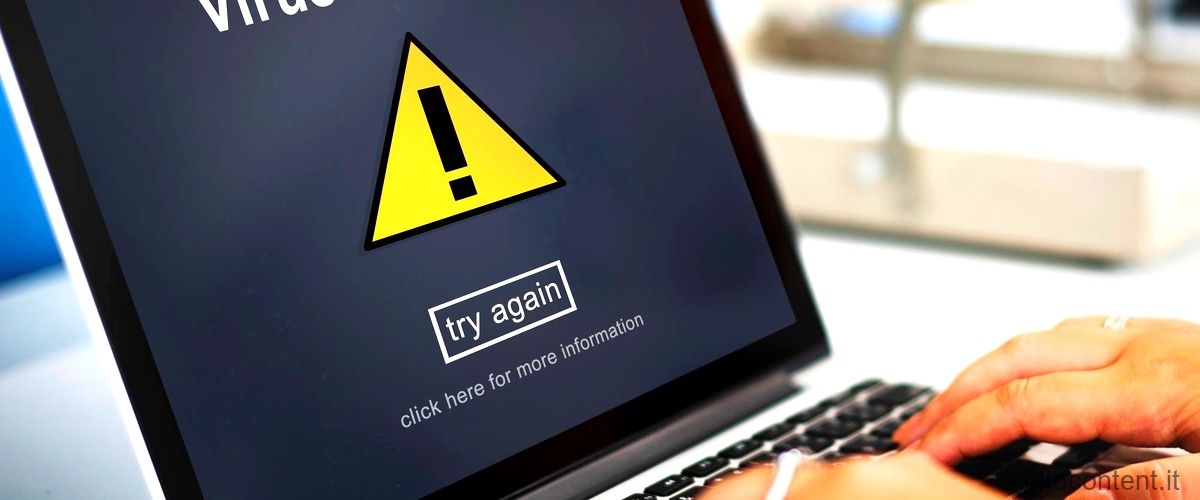
Domanda: Come correggere lerrore di Windows Update?
Se ricevi un codice di errore durante il download e l’installazione degli aggiornamenti di Windows, puoi utilizzare lo strumento di risoluzione dei problemi di Windows Update per cercare di risolvere il problema. Per accedere a questo strumento, segui questi passaggi:
1. Seleziona il menu Start nella barra delle applicazioni di Windows.
2. Fai clic su “Impostazioni” (l’icona dell’ingranaggio).
3. Nella finestra Impostazioni, fai clic sulla categoria “Sistema”.
4. Nella schermata successiva, fai clic sulla scheda “Risoluzione dei problemi”.
5. Scorri verso il basso fino a trovare la sezione “Risorse aggiuntive” e fai clic su “Altri strumenti di risoluzione dei problemi”.
6. Si aprirà una nuova finestra con una lista di strumenti di risoluzione dei problemi disponibili. Cerca l’opzione “Windows Update” e fai clic su di essa.
Lo strumento di risoluzione dei problemi di Windows Update eseguirà automaticamente una serie di controlli e fix per cercare di risolvere i problemi di Windows Update. Segui le istruzioni fornite dallo strumento e consenti di eseguire tutte le operazioni necessarie per risolvere il problema.
Se lo strumento di risoluzione dei problemi non riesce a risolvere il problema, potresti dover eseguire altre azioni come eseguire una scansione antivirus completa, verificare che il disco rigido non sia danneggiato o danneggiato, o ripristinare il sistema operativo a un punto di ripristino precedente.
Inoltre, tieni presente che alcuni codici di errore specifici di Windows Update possono richiedere soluzioni specifiche. In questi casi, puoi cercare online il codice di errore specifico per trovare guide dettagliate su come risolvere il problema.
Ricorda sempre di fare una copia di backup dei tuoi dati importanti prima di eseguire qualsiasi operazione di riparazione o di modifica del sistema.
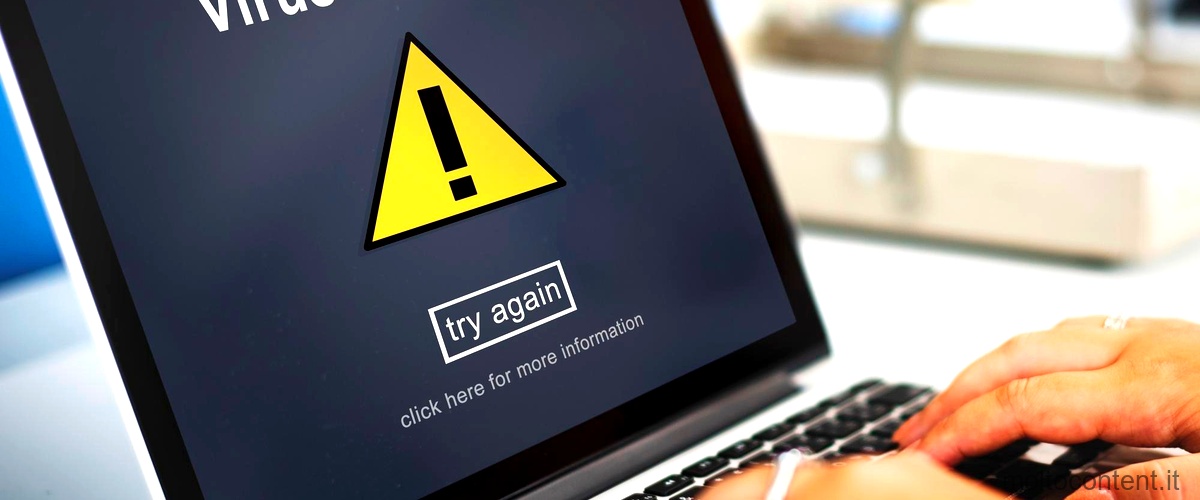
Come mai non riesco a aggiornare Windows 10?
In caso di errore di installazione degli aggiornamenti su Windows 10, la causa più probabile è che il PC non abbia ricevuto le ultime patch di sicurezza. Per verificare se il sistema è aggiornato, è necessario controllare le impostazioni di Windows 10.
Per farlo, segui questi passaggi:
1. Apri il menu Start e seleziona “Impostazioni”.
2. Nella finestra di impostazioni, scorri verso il basso e seleziona “Aggiornamento e sicurezza”.
3. Nella sezione “Windows Update”, fai clic su “Verifica la presenza di aggiornamenti”.
Windows Update controllerà se ci sono aggiornamenti disponibili per il tuo PC. Se vengono trovati aggiornamenti, verranno scaricati e installati automaticamente. È importante assicurarsi che tutti gli aggiornamenti siano stati installati correttamente per evitare errori durante l’aggiornamento di Windows 10.
Se Windows Update non riesce a installare gli aggiornamenti o continua a mostrare errori, potrebbe essere necessario eseguire ulteriori passaggi di risoluzione dei problemi. Puoi cercare ulteriori informazioni su come risolvere i problemi di Windows Update sul sito di supporto ufficiale di Microsoft.
In conclusione, se non riesci a aggiornare Windows 10, è probabile che il PC non abbia ricevuto le ultime patch di sicurezza. Controlla le impostazioni di Windows 10 per verificare se tutti gli aggiornamenti sono stati installati correttamente.

Domanda: Come risolvere il problema 0x80080005?
Come risolvere errore 0x80080005?
Ecco alcune possibili soluzioni per risolvere l’errore 0x80080005:
1. Correzione 1: provare a scaricare l’aggiornamento dopo aver disattivato il programma antivirus e il firewall. Questo perché a volte il software di protezione può interferire con il processo di aggiornamento. Assicurarsi di riattivare il programma antivirus e il firewall dopo aver completato l’aggiornamento.
2. Correzione 2: riavvio BITS (servizio trasferimento intelligente in background). BITS è un servizio di Windows che gestisce il trasferimento dei dati tra il computer e Internet. A volte, riavviare questo servizio può risolvere il problema. Per farlo, seguire questi passaggi:
– Premere contemporaneamente i tasti Windows + R sulla tastiera per aprire la finestra di dialogo Esegui. – Digitare “services.msc” nella finestra di dialogo Esegui e premere Invio. – Nella finestra dei Servizi, cercare “Servizio trasferimento intelligente in background” e fare clic con il pulsante destro del mouse su di esso. – Nel menu di scelta rapida, selezionare Riavvia. – Riavviare il computer e verificare se l’errore è stato risolto.
3. Correzione 3: eseguire Risoluzione dei problemi di Windows Update. Windows offre uno strumento di risoluzione dei problemi integrato che può aiutare a identificare e risolvere vari problemi di aggiornamento. Per eseguire la Risoluzione dei problemi di Windows Update, seguire questi passaggi:
– Aprire Impostazioni di Windows facendo clic sul pulsante Start e selezionando l’icona dell’ingranaggio. – Fare clic su “Aggiornamento e sicurezza” e selezionare “Risoluzione dei problemi” nella barra laterale sinistra. – Nella sezione “Trova e correggi altri problemi”, fare clic su “Windows Update” e seguire le istruzioni sullo schermo per eseguire la risoluzione dei problemi.
Queste sono solo alcune delle soluzioni possibili per risolvere l’errore 0x80080005. Se il problema persiste, potrebbe essere necessario cercare ulteriori assistenza o contattare il supporto tecnico di Windows.
Domanda: Come risolvere lerrore di aggiornamento di Windows 11?
Ecco alcune soluzioni che puoi provare per correggere gli errori di aggiornamento e installazione su Windows 11:
1. Rimuovi hardware esterno: Scollega eventuali dispositivi hardware non essenziali, come stampanti, scanner o dispositivi USB. A volte, questi dispositivi possono causare problemi durante l’aggiornamento.
2. Aggiorna Windows: Assicurati di avere l’ultima versione di Windows 11 installata. Vai su Impostazioni > Aggiornamento e sicurezza > Windows Update e controlla se sono disponibili aggiornamenti. Installa tutti gli aggiornamenti disponibili e riavvia il sistema.
3. Disinstalla software antivirus non Microsoft: Alcuni software antivirus di terze parti possono interferire con l’aggiornamento di Windows. Prova a disinstallare temporaneamente il software antivirus non Microsoft e riprova l’aggiornamento. Assicurati di reinstallare il software antivirus dopo aver completato l’aggiornamento.
4. Disinstalla il software non essenziale: Alcuni software non essenziali possono causare conflitti durante l’aggiornamento. Prova a disinstallare temporaneamente il software non essenziale e riprova l’aggiornamento. Puoi reinstallare il software dopo aver completato l’aggiornamento.
5. Libera spazio su disco: Assicurati di avere abbastanza spazio libero sul disco rigido. Windows richiede spazio per scaricare e installare gli aggiornamenti. Puoi liberare spazio eliminando file temporanei, svuotando il cestino e disinstallando programmi non utilizzati.
Spero che queste soluzioni ti aiutino a risolvere gli errori di aggiornamento su Windows 11. Se il problema persiste, potresti dover contattare il supporto tecnico di Microsoft per ulteriori assistenza.








